如何在Mac的Office 2011中合并到Word中的信封?如果要通過Word 2011郵件合并打印信件,則需要為其制作信封。您可能還希望將郵件合并成信封用于其他目的,例如發送節日賀卡或邀請。
確保郵件合并管理器可見。如果不是,請在Word中,從菜單欄中選擇“工具”→“郵件合并管理器”以將其打開。要合并到信封,僅郵件合并管理器的第一步需要特殊說明。其余步驟與合并到字母相同。請按照以下步驟選擇郵件合并的信封尺寸:
- 在郵件合并管理器中,單擊“選擇文檔類型”,然后選擇“新建”→“信封”。
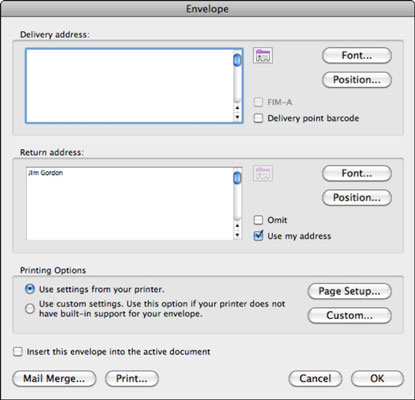 Word默認情況下會創建#10標準業務規模信封。如果這是您需要的信封尺寸,請單擊“確定”關閉“信封”對話框,然后繼續執行郵件合并管理器的步驟2。如果要使用非#10標準商業尺寸的信封尺寸,請繼續閱讀。
Word默認情況下會創建#10標準業務規模信封。如果這是您需要的信封尺寸,請單擊“確定”關閉“信封”對話框,然后繼續執行郵件合并管理器的步驟2。如果要使用非#10標準商業尺寸的信封尺寸,請繼續閱讀。 - 單擊頁面設置按鈕。
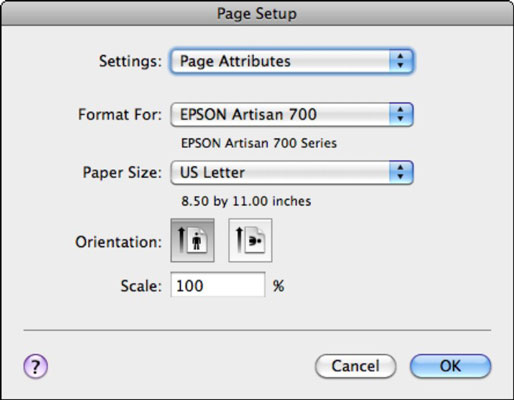
- 從“紙張尺寸”彈出菜單中選擇一種紙張尺寸。
- 單擊確定。信封對話框返回。
- 如果所需的信封尺寸在“紙張尺寸”彈出菜單中,請單擊“確定”關閉“信封”對話框。
- 如果所需的信封尺寸不在“頁面設置”對話框中,請單擊“確定”關閉“頁面設置”對話框以返回到“信封”對話框,您可以在其中嘗試這些其他步驟。
- 在“信封”對話框中,單擊“自定義”按鈕。
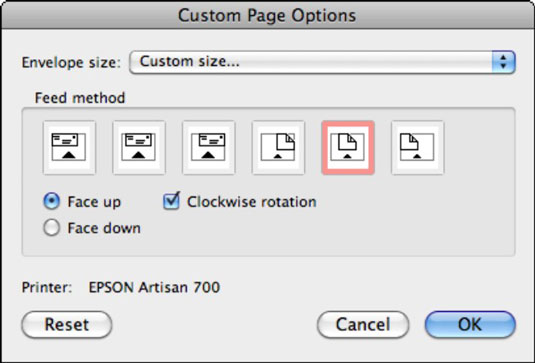
- 在“信封尺寸”彈出菜單中,從彈出菜單中選擇一個尺寸。(將鼠標光標移到列表的頂部以查找信封。)
- 如果所需的信封尺寸在“自定義頁面選項”對話框的“信封尺寸”彈出菜單中,請單擊“確定”。然后單擊“確定”關閉“信封”對話框。從郵件合并管理器的步驟2開始完成合并。
- 如果所需的信封尺寸不在“自定義頁面選項”對話框的“信封尺寸”彈出菜單中,請在彈出菜單的底部選擇“自定義”。Word允許您在“信封大小”對話框中為信封提供寬度和高度屬性。
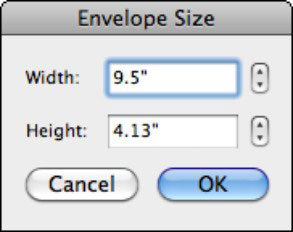
- 單擊“確定”關閉“信封尺寸”對話框;單擊“確定”關閉“自定義頁面選項”對話框;然后單擊“確定”關閉“信封”對話框。從郵件合并管理器的步驟2開始完成合并。






